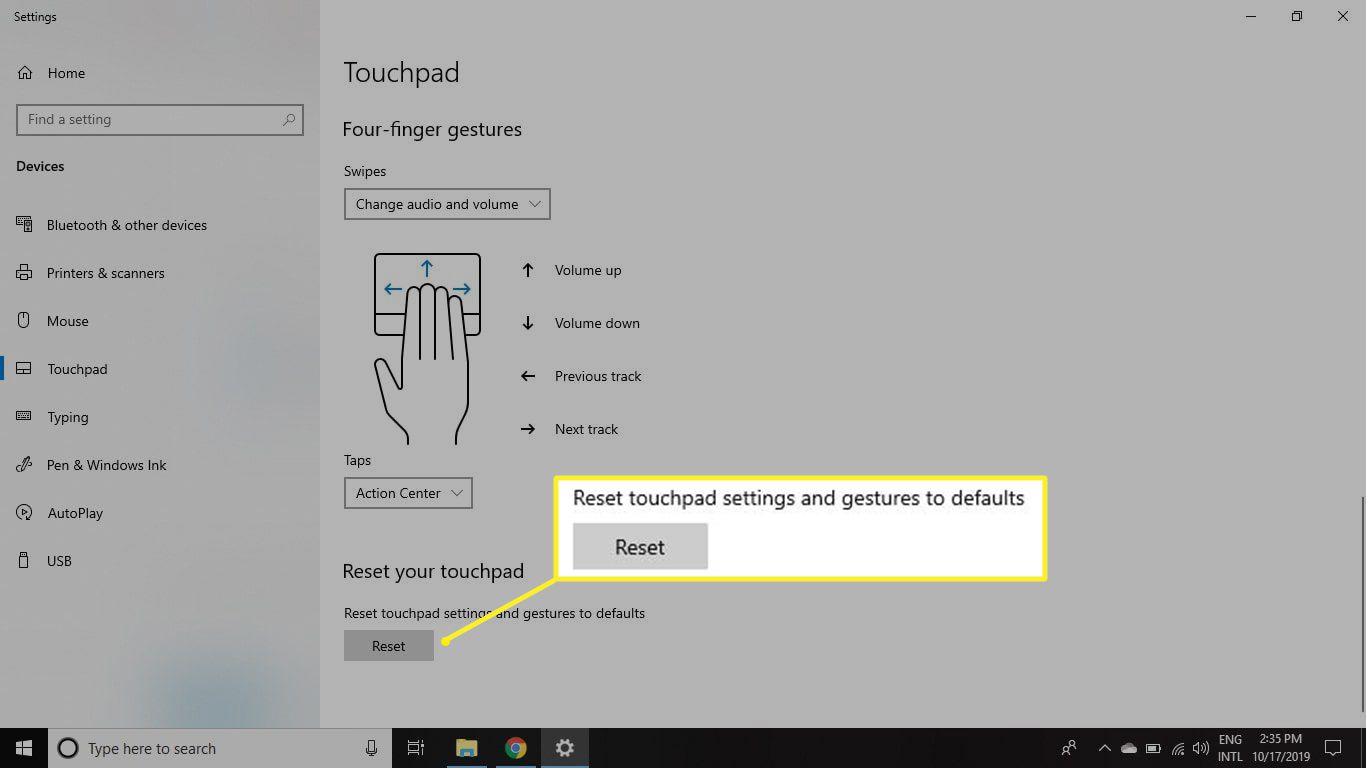Co je třeba vědět
- Vyhledejte klíč s ikonou připomínající touchpad. Klepnutím na něj povolíte / zakážete funkčnost touchpadu.
- Nebo vyberte ikonu Okna ikona > Nastavení zařízení> Zařízení > Touchpad. Chcete-li upravit citlivost, vyberte Citlivost touchpadu.
- Chcete-li resetovat, vyberte Okna ikona > Nastavení Ozubené kolo > Zařízení > Touchpad > Obnovte výchozí nastavení touchpadu a gest > Resetovat.
Tento článek vysvětluje, jak deaktivovat touchpad notebooku v systému Windows 10. Další pokyny zahrnují, jak upravit citlivost touchpadu a jak resetovat nastavení touchpadu.
Proč deaktivovat Touchpad ve Windows 10?
Někteří uživatelé dávají přednost používání myši, protože je obecně pohodlnější. Ostatní s PC s dotykovou obrazovkou mohou upřednostňovat klepání a přejíždění po obrazovkách notebooků jako tablet. Při práci na dokumentu možná budete chtít dočasně deaktivovat touchpad, abyste při psaní na klávesnici zabránili náhodnému klepnutí nebo posunutí ukazatele myši. Díky blízkosti touchpadu ke klávesnici je tento druh nehod zranitelnější. Před deaktivací touchpadu se ujistěte, že máte připojenou myš a jste připraveni ji používat. V závislosti na zařízení může nebo nemusí existovat ruční klávesa, kterou můžete stisknutím znovu zapnout.
Jak zakázat touchpad v systému Windows 10
Zkontrolujte, zda je na vašem notebooku fyzický klíč k deaktivaci / aktivaci funkcí touchpadu. Klávesa může mít ikonu připomínající touchpad. Pravděpodobně budete muset držet Fn klávesu, jak ji stisknete. Pokud vaše zařízení takový klíč nemá, deaktivujte touchpad v nastavení systému Windows podle těchto pokynů:
-
Vybrat Okna v levém dolním rohu obrazovky a poté vyberte ikonu Ozubené kolo ikona pro otevření systému Windows Nastavení. Případně zadejte nastavení do vyhledávacího pole Windows a vyberte Nastavení ze seznamu možností, které se zobrazí.
-
Vybrat Zařízení.
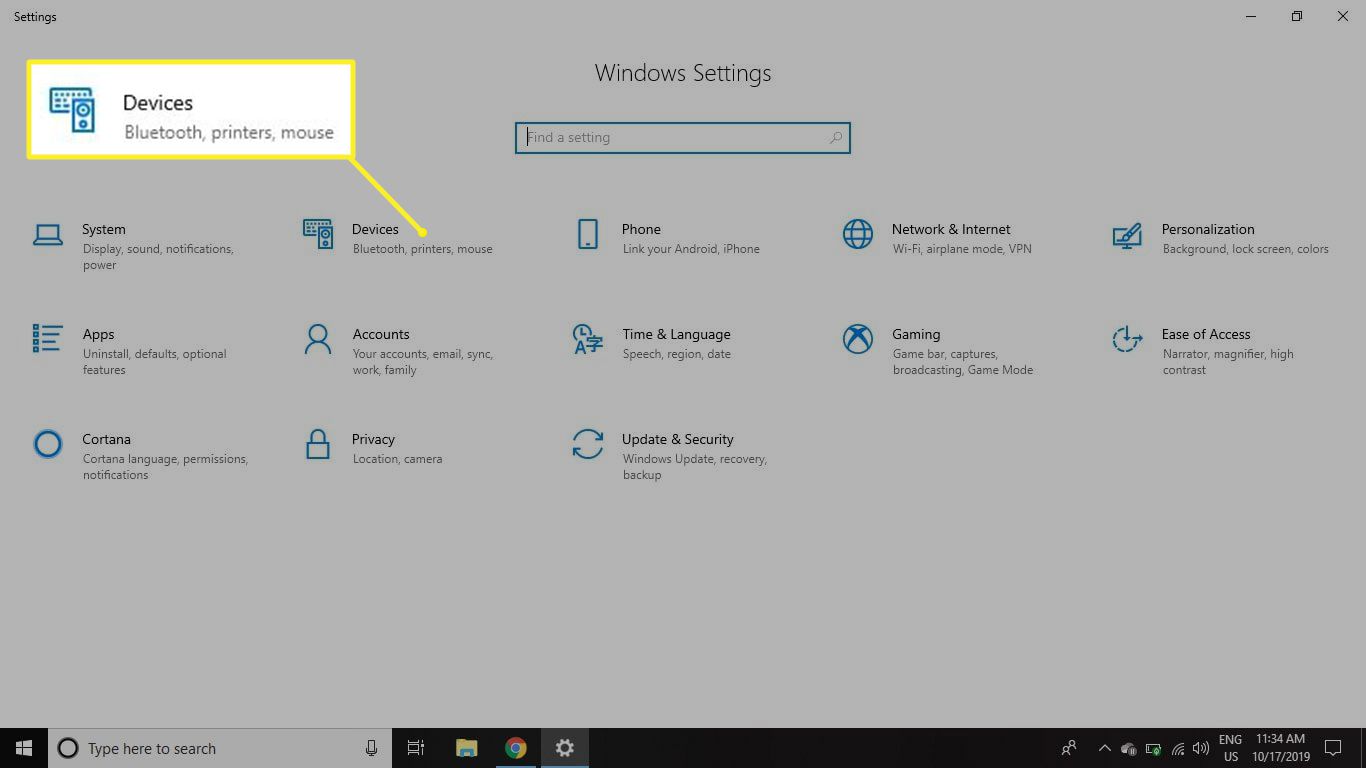 Zařízení“ class=“lazyload“ id=“mntl-sc-block-image_1-0-22″ >
Zařízení“ class=“lazyload“ id=“mntl-sc-block-image_1-0-22″ >
-
Vybrat Touchpad v levém podokně a poté přepněte Touchpad na Vypnuto. Chcete-li touchpad automaticky vypnout, když připojíte myš, zrušte zaškrtnutí Když je připojena myš, nechejte touchpad zapnutý.
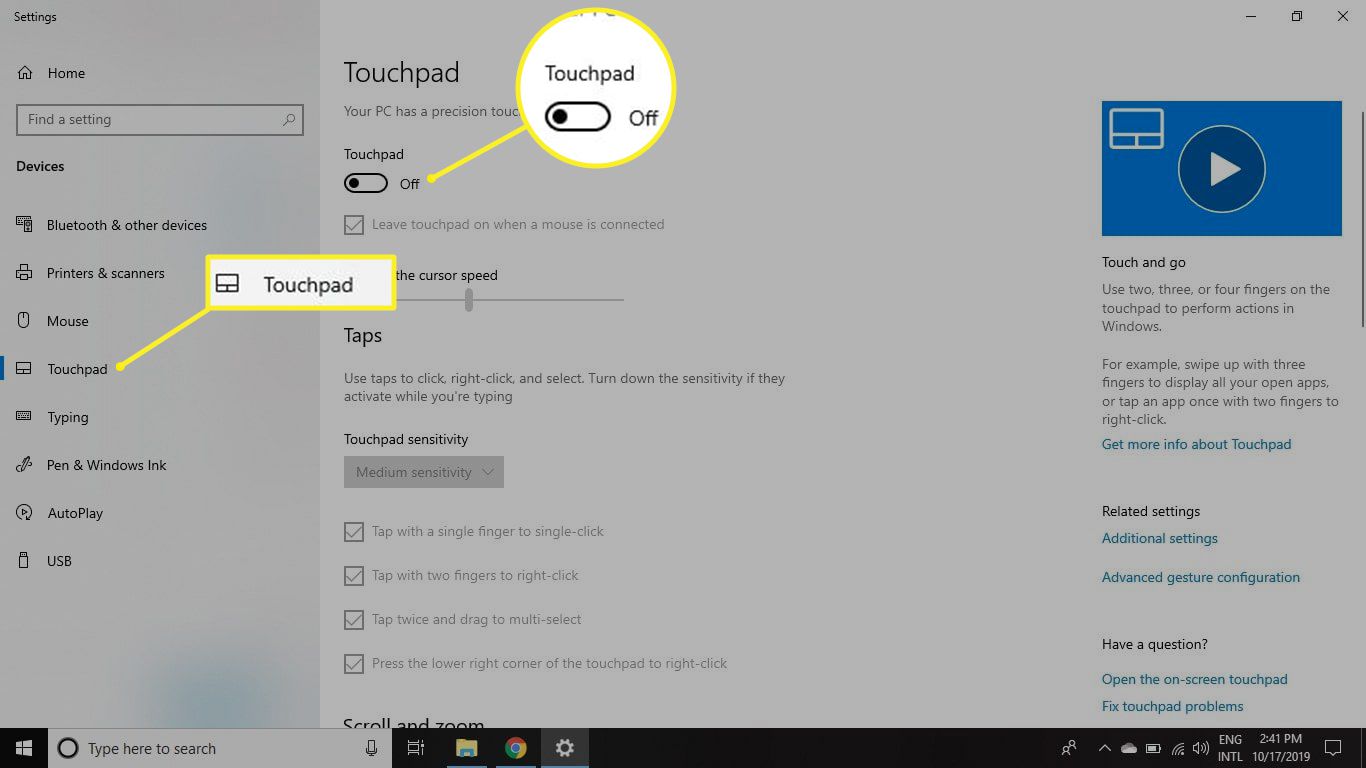
-
Pokud chcete změnit úroveň citlivosti touchpadu, přejděte dolů na Citlivost touchpadu. Můžete si také vybrat, co se stane, když klepnete na touchpad a kdy Posouvejte a přibližujte.
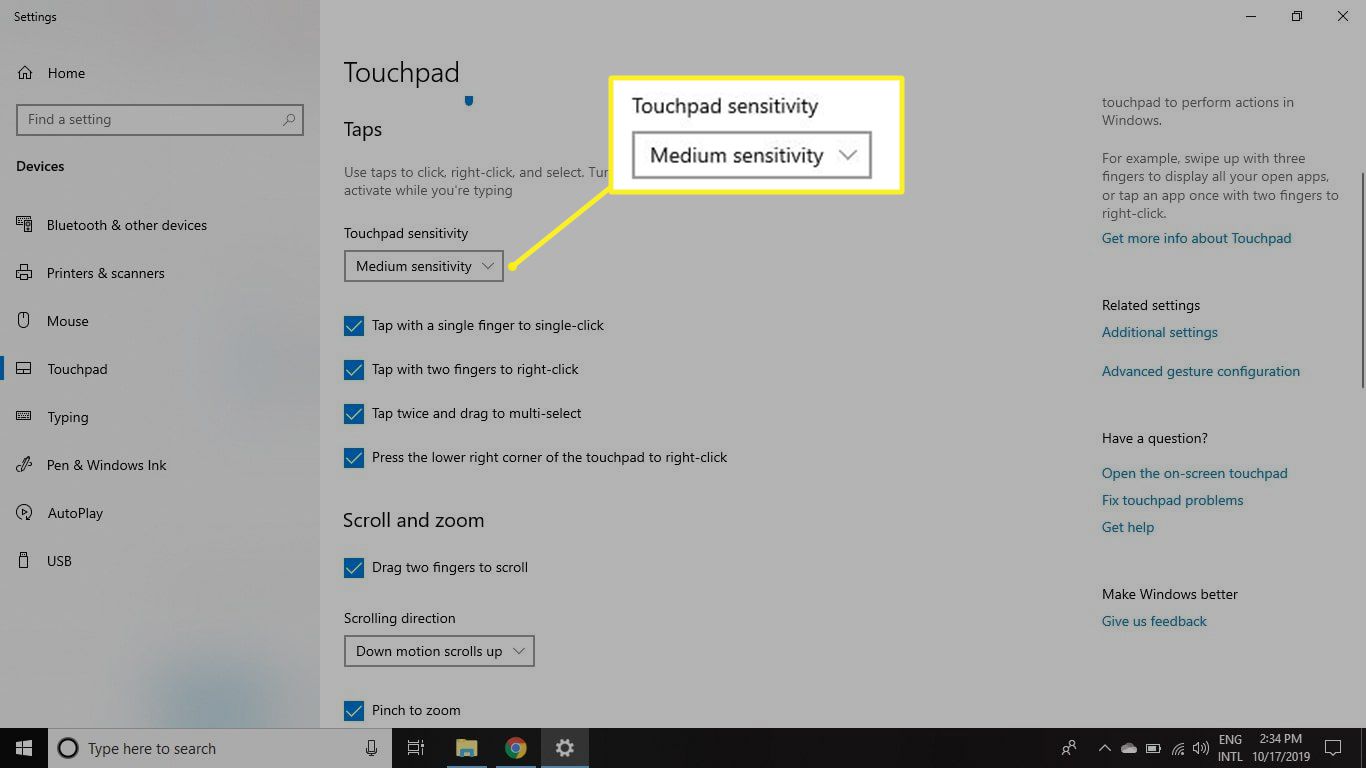
-
Posunutím dolů dále přizpůsobte Gesta třemi prsty a Gesta čtyřmi prsty.
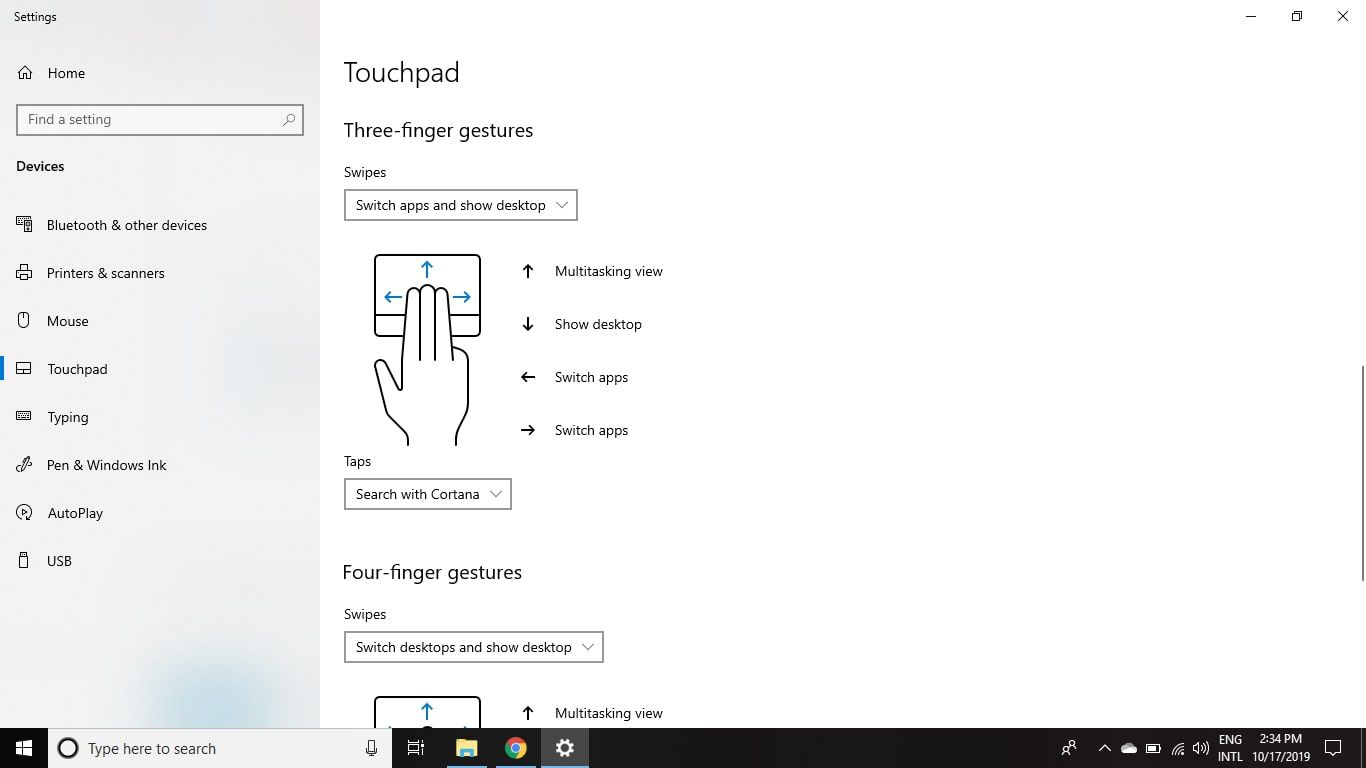
-
Přejděte do dolní části obrazovky a vyberte Resetovat k obnovení výchozího nastavení touchpadu.